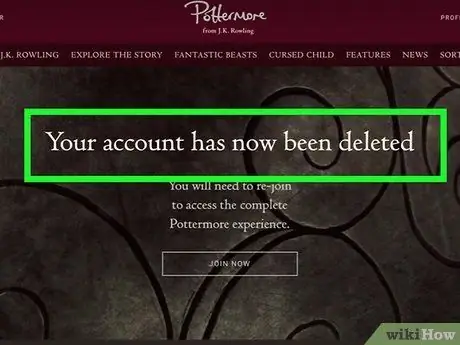- Forfatter Jason Gerald [email protected].
- Public 2024-01-19 22:13.
- Sist endret 2025-01-23 12:42.
Vil du fjerne kontoen din fra Pottermore? Tidligere har dette nettstedet ikke tillatt deg å enkelt slette kontoen din. Imidlertid trenger du ikke å sende dem en e -post eller et brev for å slette en konto. Følg trinnene nedenfor for å slette Pottermore -kontoen din.
Steg
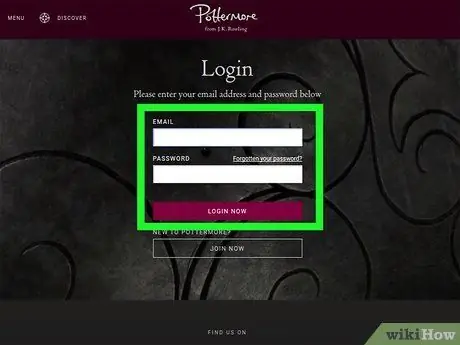
Trinn 1. Logg deg på Pottermore -kontoen din
Du blir sendt til profilsiden. Ellers klikker du Profil øverst til høyre på skjermen.
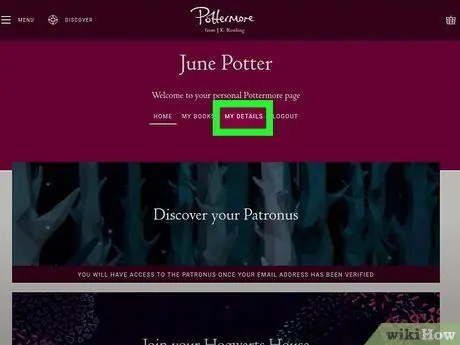
Trinn 2. Klikk på Mine detaljer
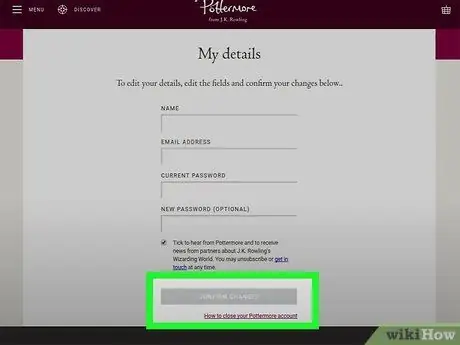
Trinn 3. Sveip på skjermen
Nederst på siden, under Bekreft endringer, klikker du på teksten For å lukke Pottermore -kontoen din, klikk her.
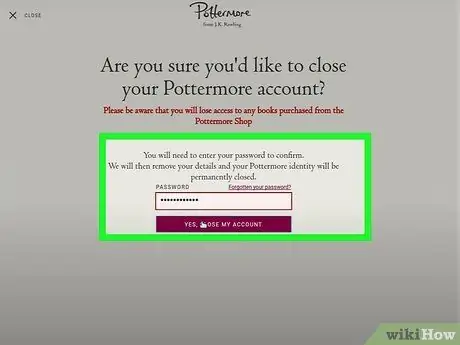
Trinn 4. Skriv inn passordet ditt, klikk deretter Ja, lukk kontoen min